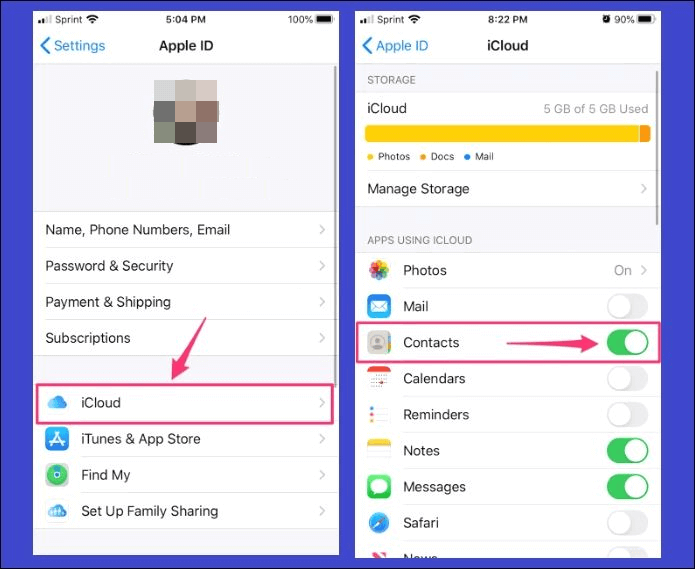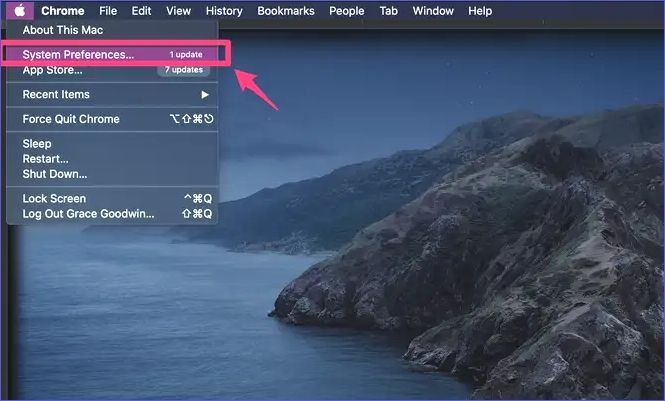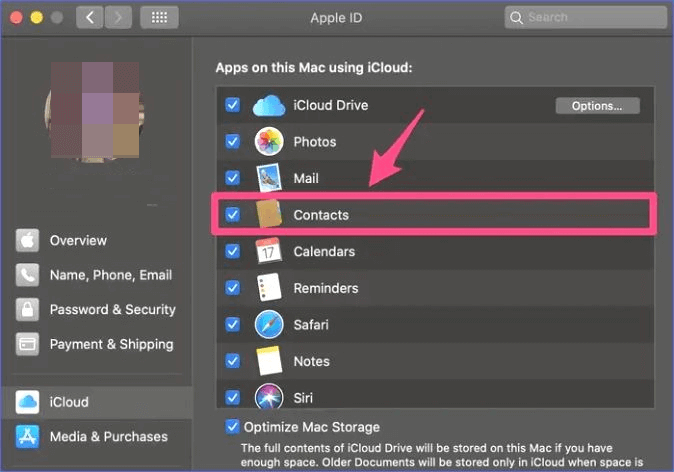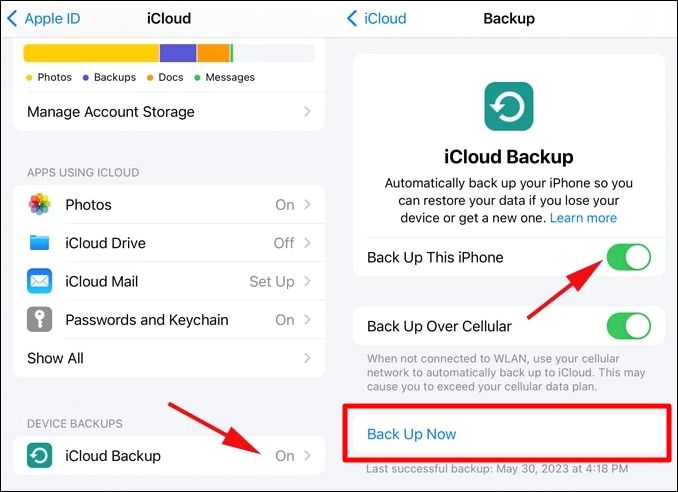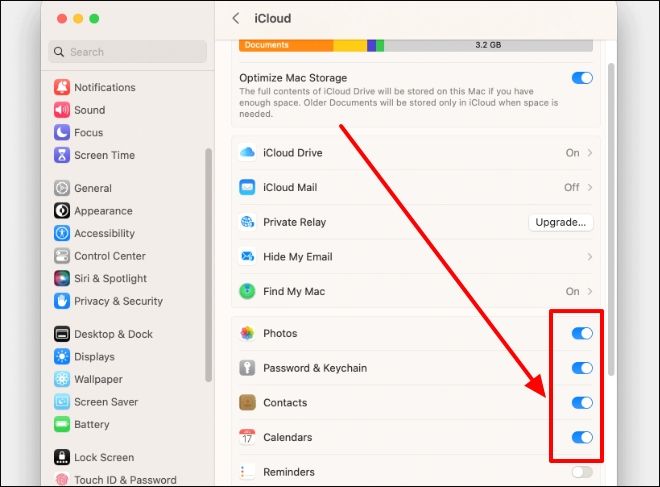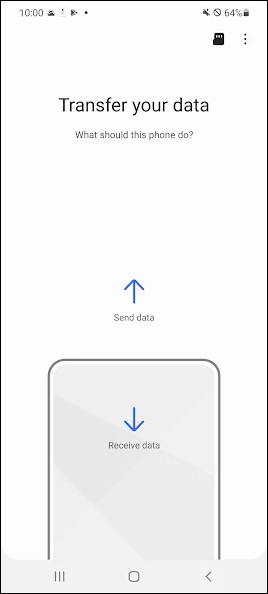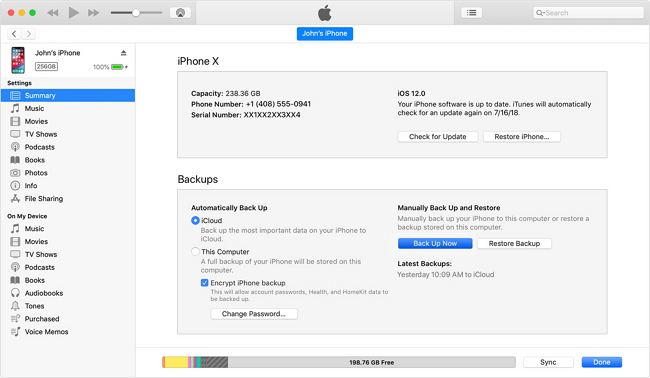Punti salienti:
- Hai bisogno di spazio di archiviazione iCloud sufficiente e di una connessione Internet affidabile per sincronizzare i contatti su iCloud.
- Vai su "Impostazioni">"Nome utente">"iCloud" e attiva l'opzione "Contatti" per sincronizzare i contatti dal tuo iPhone. Quindi, fai clic su "Unisci".
- Per sincronizzare i contatti del Mac su iCloud, fai clic sul logo Apple, quindi su "Preferenze di Sistema">"ID Apple">"iCloud" e seleziona la casella "Contatti".
"Recentemente ho acquistato un nuovo MacBook. Come posso sincronizzare tutti i contatti del mio iPhone per accedervi tramite iCloud sul mio Mac?" Domanda da Reddit.
La sincronizzazione dei contatti personali su iCloud è essenziale per accedervi su diversi gadget. Puoi trasferirli su iCloud dal tuo dispositivo iOS o Mac. Questo tutorial spiegherà in dettaglio come sincronizzare i contatti su iCloud su iPhone e Mac e ti insegnerà come eseguire il backup dei contatti iPhone su iCloud da entrambi i dispositivi.
Cose da sapere prima di sincronizzare i contatti su iCloud
Sarebbe utile considerare alcuni fattori per sincronizzare correttamente i contatti da iPhone/Mac a iCloud. Devi:
● Controlla il tuo spazio di archiviazione iCloud: hai bisogno di spazio iCloud sufficiente sul tuo account per caricare correttamente i contatti su iCloud . Se hai esaurito lo spazio di archiviazione, puoi rimuovere alcuni file non necessari.
● Controlla la tua connessione Internet: un processo di sincronizzazione riuscito richiede una rete stabile. Assicurati di connetterti a una rete affidabile prima di avviare la sincronizzazione.
● Collega il tuo dispositivo all'alimentazione: le interruzioni di corrente, ad esempio la batteria in esaurimento durante il processo di sincronizzazione, potrebbero influire su tutto. Assicurati di collegare il tuo iPhone o Mac per evitare inconvenienti.
Puoi procedere alla sezione successiva dopo aver controllato tutti i fattori.
Sincronizza i contatti dell'iPhone su iCloud
Puoi sincronizzare i contatti su iCloud dal tuo iPhone tramite Impostazioni come segue:
Passaggio 1. Avvia l'app Impostazioni sul tuo iPhone.
Passaggio 2. Tocca il tuo nome utente > tocca "iCloud".
Passaggio 3. Vai alla sezione "App che utilizzano iCloud" e attiva "Contatti".
![sincronizzare i contatti su icloud]()
Passaggio 4 . Tocca l'opzione "Unisci" quando ti viene chiesto se unire i contatti del tuo iPhone e dell'account iCloud. Questo è tutto! Tutti i contatti del tuo iPhone verranno ora sincronizzati su iCloud.
Sincronizza i contatti Mac su iCloud
Se puoi accedere a un account iCloud, puoi sincronizzare i contatti da un Mac a un iPhone senza iTunes . Controlla i passaggi seguenti:
Passaggio 1. Fai clic sul simbolo Apple dal menu principale del tuo Mac.
Passaggio 2. Scegli "Preferenze di Sistema".
![seleziona le preferenze di sistema del mac]()
Passaggio 3. Quando si apre la finestra successiva, fai clic su "ID Apple" > fai clic su "iCloud" dal pannello di sinistra.
Passaggio 4. Seleziona la casella "Contatti" nella sezione "App su questo Mac utilizzando iCloud". Il sistema sincronizzerà tutti i tuoi contatti Mac su iCloud.
![sincronizza i contatti mac su icloud]()
Backup dei contatti su iCloud su iPhone/Mac
Potresti anche voler eseguire il backup dei contatti dal tuo dispositivo su iCloud per assicurarti di avere un posto a cui tornare in caso di perdita di dati. Di seguito sono riportati i metodi per eseguire il backup dei contatti sul tuo iPhone e Mac:
Backup dei contatti dell'iPhone su iCloud
Segui questi passi:
Passaggio 1. Apri le Impostazioni del tuo iPhone e tocca "iCloud".
Passaggio 2. Vai a "Backup del dispositivo". Tocca "Backup iCloud" e attiva questa opzione.
Passaggio 3. Tocca il pulsante "Esegui backup adesso". Il sistema eseguirà il backup di tutti i dati del tuo iPhone (compresi i contatti).
![backup icloud esegui il backup adesso]()
Backup dei contatti del Mac su iCloud
Puoi seguire i passaggi seguenti per spostare una copia dei tuoi contatti Mac su iCloud:
Passaggio 1. Apri il menu Apple. Successivamente, vai a "Preferenze di Sistema".
Passaggio 2. Seleziona il tuo ID Apple e fai clic su "iCloud".
Passaggio 3. Seleziona gli elementi di cui desideri eseguire il backup su iCloud. Assicurati di selezionare la casella "Contatti". Avrai quindi una copia dei tuoi contatti Mac salvati su iCloud. Puoi anche eseguire il backup di messaggi, foto, segnalibri, ecc.
![eseguire il backup dei contatti mac]()
Suggerimento bonus: carica facilmente i contatti dal computer su iCloud [Mac e Windows]
Esiste un'altra opzione più semplice per trasferire i contatti dal tuo Mac o PC a iCloud? Sembra che ci sia. Puoi provare EaseUS MobiMover . Questo strumento di trasferimento dati ti consente di spostare tutti i contatti, messaggi, foto, audio, musica, ecc. su iCloud a scopo di backup.
Inoltre, EaseUS MobiMover è uno strumento affidabile per il trasferimento di dati tra dispositivi Apple. Può gestire tutti i dati che desideri spostare sul tuo account iCloud
EaseUS MobiMover ti consente anche di:
- Trasferisci file da iPhone/iPad a iCloud.
- Sposta i dati dal tuo Mac o PC su iCloud.
- Trasferisci file da PC a iPhone o iPad e viceversa.
- Effettua il backup e il ripristino completo dei contenuti dell'iPhone.
- Trasferisci dati da iPhone ad Android e viceversa.
Conclusione
Questo tutorial ha illustrato come sincronizzare i contatti su iCloud da un Mac/iPhone. Salvare i tuoi contatti su iCloud presenta vantaggi significativi. Puoi trovarli tramite qualsiasi gadget collegato al tuo account. Puoi sincronizzare i contatti su iCloud su Mac/iPhone/iPad.
EaseUS MobiMover è lo strumento perfetto per trasferire contatti da Mac/PC a iCloud grazie alle sue eccezionali velocità di trasferimento e alla sicurezza dei file. Può anche aiutarti a trasferire file da iPhone a Mac senza iTunes .
Domande frequenti su come sincronizzare i contatti su iCloud
Di seguito sono riportate le domande frequenti su questo argomento.
1. Perché i contatti dell'iPhone non si sincronizzano con iCloud?
Se i tuoi contatti iPhone non si sincronizzano con iCloud , puoi provare quanto segue se hai attivato i tuoi contatti iCloud.
- Sincronizza tutti i tuoi gadget sul tuo account iCloud.
- Riavvia il dispositivo.
- Esci da iCloud e accedi.
- Connettiti a una rete affidabile.
- Controlla le impostazioni di data e ora.
2. Quanto tempo ci vuole per sincronizzare i contatti su iCloud da iPhone
È determinato dalla dimensione dei dati che stai trasferendo. Se l'operazione richiede molto tempo, controlla la connessione di rete. Inoltre, assicurati di avere abbastanza spazio di archiviazione su iCloud per ospitare i contatti.
3. Come sincronizzi tutti i contatti su iCloud?
Accedi a un account iCloud su tutti i tuoi gadget. Vai su Impostazioni, tocca iCloud e seleziona l'opzione per sincronizzare i tuoi contatti. Puoi aprire iCloud su Mac tramite Preferenze di Sistema .